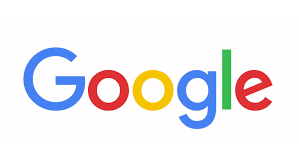
Google lijkt iets te hebben met pdf-bestanden. Van het converteren van PDF-bestanden tot het samenvoegen van meerdere PDF-bestanden, Google-producten hebben meestal ingebouwde ondersteuning om PDF-bestanden te beheren. En net als andere Google-producten ondersteunt Chrome ook standaard het openen van PDF-bestanden. Wist u echter dat Chrome ook wachtwoorden uit PDF-bestanden kan verwijderen? Nou, ik deed het pas vorige week toen ik het wachtwoord van mijn bankafschrift moest verwijderen om het ter verificatie naar een bedrijf te sturen en Adobe Acrobat Reader hielp niet.
Als u ook het wachtwoord uit een PDF-bestand wilt verwijderen, is Google Chrome alles wat u nodig heeft. Vandaag laat ik u zien hoe u wachtwoordbeveiliging uit PDF verwijdert met Google Chrome.
Opmerking: u kunt het wachtwoord alleen uit een pdf-bestand verwijderen als u het wachtwoord al weet. Als u het wachtwoord niet weet, kunt u het niet openen om de procedure te volgen.
Wachtwoord verwijderen uit PDF met Chrome
Zorg er eerst voor dat Chrome is geïnstalleerd en dat het met een wachtwoord beveiligde PDF-bestand op uw pc is gedownload. Volg daarna de onderstaande stappen om het wachtwoord uit het PDF-bestand te verwijderen:
- Klik met de rechtermuisknop op het PDF-bestand en selecteer “Google Chrome” in het menu “Openen met”.
- U wordt gevraagd om het wachtwoord op te geven. Voer het juiste wachtwoord in om de PDF in Chrome te openen.
- Klik daarna op de knop “Afdrukken” in de rechterbovenhoek.
- Klik in het linkerdeelvenster op de knop “Wijzigen” onder het gedeelte “Bestemming”.
- Selecteer hier “Opslaan als PDF” uit de lijst met bestemmingen.
- Klik nu op de blauwe knop “Opslaan” en sla het nieuwe PDF-bestand op uw pc op.
Dit nieuwe PDF-bestand is niet beveiligd met een wachtwoord, terwijl de PDF-gegevens nog steeds in de oorspronkelijke vorm worden opgeslagen. Houd er echter rekening mee dat deze methode niet werkt als het PDF-bestand niet mag worden afgedrukt. In de meeste gevallen verbieden mensen drukrechten niet (vooral officiële bedrijven), dus deze methode zou in de meeste gevallen moeten werken.
Tip: U kunt dezelfde stappen ook in Opera en Microsoft Edge-browser volgen om het wachtwoord uit een PDF-bestand te verwijderen.
Afsluiten
Eerlijk gezegd vond ik deze methode veel eenvoudiger dan het gebruik van een speciale PDF-lezer. Het is vooral handig als u niet vaak met PDF-bestanden communiceert en daarom geen speciale PDF Reader of een hulpprogramma voor het verwijderen van PDF-wachtwoorden hebt geïnstalleerd. Hopelijk vond je deze blog ook nuttig. Als je toch hulp nodig hebt, kun je het Google nummer van Nederland bellen en hulp zoeken bij experts.
Related posts
Subscribe
* You will receive the latest news and updates on your favorite celebrities!


